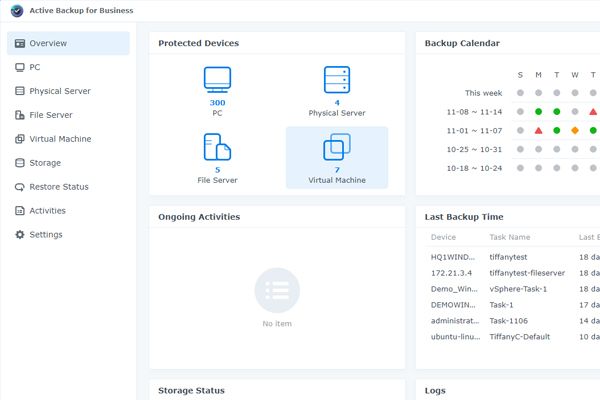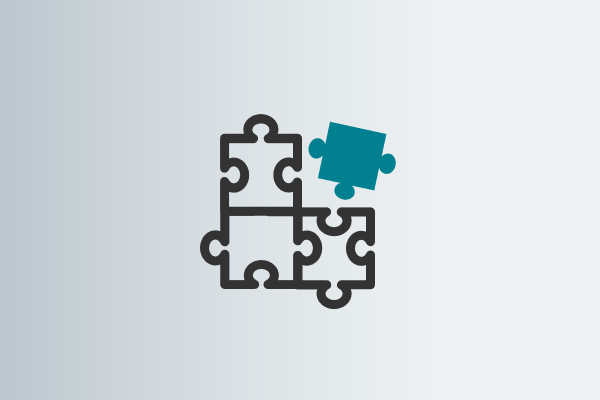群晖DSM7.1实现了更多有关存储、文件共享、权限管理、数据安全等方面功能,比如广受好评的无密码登录套件Secure SignIn,更简洁直观的存储管理器,功能更为完善的Synology Drive 3.0,还有合二为一的Synology Photos。 一.Drive 3.1,增强索引、游客预览 在Drive 3.0中,Drive索引文件的最大数量增加了20倍,而在Drive...
教程中心
分享群晖NAS产品、软件、系统相关教程。
群晖NAS是用来干嘛的?新手用户一看就懂的功能解析
随着互联网技术的发展,数据呈爆炸式增长,虽然网盘、移动硬盘方便,但功能单一,而NAS的出现,逐渐成为大多数人的选择,相比网盘、移动硬盘,将数据存储在NAS里,更安全、方便,且易于共享。 在本篇文档中,我们将会介绍关于NAS设备的基本信息和NAS厂商群晖的优势,让读者对NAS有个大体的认识,知道NAS是干嘛的,能实现什么功能,而不会聚焦于某个具体功能使用细节,本文章将会分成以下3个部分: NAS是什么? NAS和与移动硬盘和云盘的区别 群晖NAS的优势 NAS是什么? NAS(Network Attached...
一文看懂群晖Synology Drive按需同步
在群晖的众多原生套件中,Synology Drive(群晖Drive)是一个集备份、同步、共享于一体的套件,是公认的办公协作效率神器,其中关于按需同步,它与常规的同步功能不同,按需同步仅在打开、编辑或者锁定文件时,才会将文件下载到本地,能够减少本地计算机的存储消耗和减少同步的服务器负载。 什么是按需同步? 按需同步是用于在计算机与Synology NAS之间配置Synology...
群晖NAS教程:轻松玩转Synology Drive,实现按需同步
企业办公文件随着时间增长而变多,如果都实时同步到电脑本地,久而久之,电脑容量分分钟被掏空,而按需同步,可以只下载你想要的文件到电脑本地,而其他未下载的文件依然可以在已同步的文件列表里看到。那要怎么使用按需同步来同步文件?本文将为您提供了在Windows和 macOS使用按需同步的教程,以及在使用过程中会遇到的问题。 注意:【按需同步】当前支持windows 版本 1809 及以上版本和macOS 12.3 及以上版本 Windows按需同步教程 对于 Synology Drive Client 2.0...
群晖NAS教程:Synology Drive安装配置与使用!
安装好群晖NAS之后,想要实现备份、同步,还需要随时随地查看文件?只需要一个群晖 Synology Drive (下文简称Drive)套件,就能满足您所有的需求!Drive不仅可以集中管理所有文件,还能够同步不同电脑上的数据;团队思维风暴时,可以多人在同一个Word、Excel或PPT文件上实时协同编辑,还能够备份电脑上的文件并且提供多版本保护。 如何安装Drive套件? 首先,登陆群晖后台,进入“套件中心”,在搜索框中输入"Drive“,找到需要安装的套件,点击”立即安装“即可。 成功安装完成后,会出现三个套件:...
群晖入门,如何创建共享文件夹和自动备份电脑文件?
群晖NAS可以帮你构建出一个稳定高效的文件存储、共享环境,大大提升办公室协作的效率。今天就来教大家群晖NAS如何创建共享文件夹以及如何对电脑文件进行自动数据备份?超详细保姆级教程,任何一个小白没学会我都会伤心的。 如何创建群晖共享文件夹? 进入群晖的控制面板界面,点击“共享文件夹”,因为群晖NAS安装好后,共享文件夹是空的,我们需要建立共享文件夹之后,才能往群晖里面存储文件。...
群晖NAS如何启用回收站防止文件误删?
群晖NAS创建共享文件夹时,默认情况下会勾选启用回收站。启用此选项后,会创建一个子文件夹(#recycle)来存储已删除的文件。可从回收站还原已删除的文件,或是永久移除这些文件。 若要为共享文件夹启用回收站 请进入控制面板 > 共享文件夹。选择共享文件夹,然后单击编辑。 勾选启用回收站复选框。 如果只想让管理员可访问回收站,请勾选仅限管理员访问。 单击确定以保存设置,防止文件误删除丢失。 若要为共享文件夹清空回收站 请进入控制面板 > 共享文件夹。选择共享文件夹,然后单击编辑。 单击清空回收站按钮以永久移除回收站中的已删除文件。...
群晖Synology的SSD TRIM如何启用,有什么效果?
如果存储空间全部由 SSD(固态硬盘)构成,建议您启用 SSD TRIM。此功能可提升 SSD 上所创建存储空间的读写性能、提高效率以及延长 SSD 的使用寿命。 若要启用 SSD TRIM: 打开存储管理器并进入存储空间。选择一个完全由 SSD 组成的存储空间,然后在操作下拉菜单中单击配置。在显示的窗口中,进入 SSD TRIM 选项卡,并勾选启用 TRIM 复选框。单击设置计划按钮来选择系统执行 SSD TRIM 的时间。单击确定。 注意事项: SSD TRIM 仅适用于特定的 Synology NAS 型号和 RAID...
群晖Synology支持的SSD缓存类型
SSD 缓存通过将频繁访问的小型文件(随机放置的小型数据块)存储到存储空间或 LUN 上装载的 SSD 缓存的 SSD,来提高随机访问的性能。在群晖Synology中SSD 缓存有两种类型,这两种缓存都实施了 LRU算法以交换缓存中的数据: 只读缓存可含有 1 至 12 个 SSD,并且设置为 RAID 0 的缓存 RAID 类型,以提高装载它的存储空间的随机读取性能。读写缓存可含有 2 至 12 个 SSD,并且设置为 RAID 1、RAID 5 或 RAID 6 的缓存 RAID...
如何使用Active Backup for Business备份个人电脑
Active Backup for Business 是群晖Synology一体化业务数据保护解决方案,基于获奖的 DSM 操作系统在包括虚拟化环境、物理服务器、文件服务器和个人计算机的多样化 IT 环境上集中进行保护。管理员可以通过集中化管理控制台单独部署所需保护。本文将引导您使用Active Backup for Business备份个人电脑。 创建个人电脑备份任务 在为设备创建备份任务之前,您需要使用 Synology Active Backup for Business 代理程序将设备连接到 Synology NAS。...
无法通过QuickConnect连接到群晖设备,该怎么办?
您在通过QuickConnect访问Internet上的群晖Synology设备时遇到问题,但可以通过专用IP地址在本地网络上访问它。 初步检查...
群晖Synology提高文件访问性能之文件系统碎片整理
如果数据经常修改,则文件系统中的碎片文件数量会增加,从而导致硬盘上文件的访问性能下降。执行文件系统碎片整理可提高性能。 若要执行文件系统碎片整理: 启动存储空间管理员。进入存储空间。选择要执行文件系统碎片整理的存储空间。从操作下拉菜单中选择文件系统碎片整理。 注意: 文件系统碎片整理功能仅在特定型号上可用。只有在 Btrfs...